word字体 楷书 Word文档中字体设置为楷体的方法
更新时间:2023-11-03 15:49:49作者:xtyang
word字体 楷书,在Word文档中设置字体为楷书,是一项简单而实用的技巧,楷书字体以其独特的笔画和风格,被广泛应用于书法、文学创作等领域。要将字体设置为楷书,我们只需打开Word文档,选择所需的文字,然后在字体工具栏中找到字体选项。在下拉菜单中,我们可以找到楷体字体选项,点击即可将所选文字转变为楷书样式。这种简单的设置不仅可以让我们的文档更加美观,还能为读者带来独特的阅读体验。无论是写作、编辑还是进行文档排版,掌握这一技巧都能提升我们的工作效率和专业形象。让我们一起学习使用楷书字体,为我们的文档增添独特的魅力吧!
具体步骤:
1.新建并打开一个word2016文档,光标置于要输入文本的地方。如图所示。

2.在文档中输入一些文本内容,如图所示。
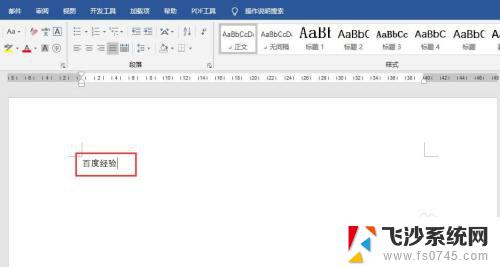
3.选中文本内容,单击鼠标右键,弹出下拉列表中点击“字体”。
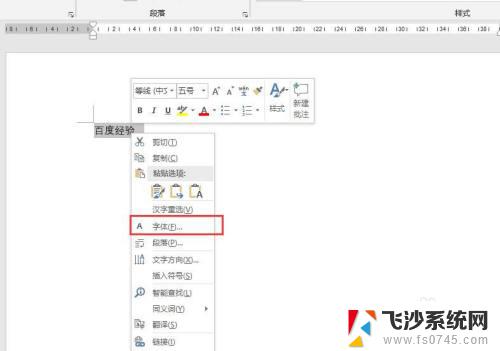
4.弹出字体设置窗口,在字体选项卡中找到”中文字体“。

5.点击右侧的下拉三角按钮,弹出下拉列表中找到“楷体”,并选中。
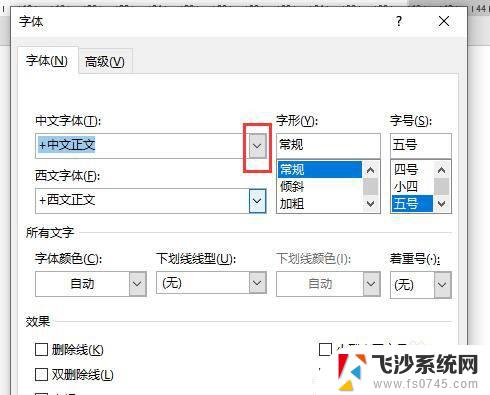
6.然后点击字体窗口中的确定按钮,在页面中查看文本的楷体效果,如图所示。
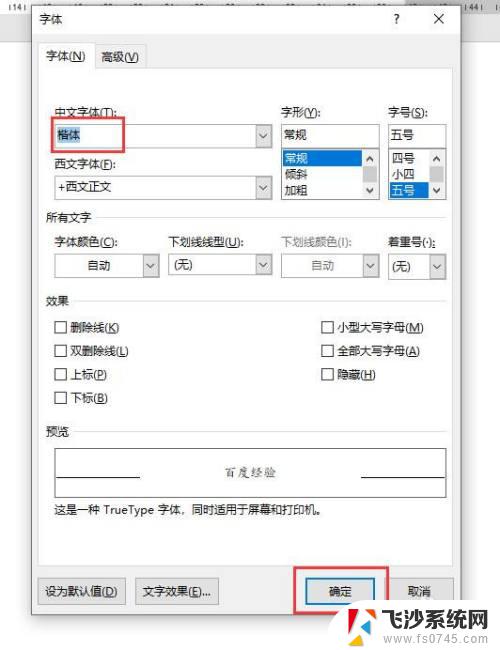
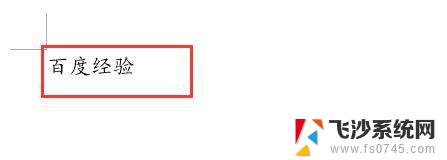
以上就是字体为楷书的Word中的全部内容,如果您有任何疑问,请按照本文方法进行操作,希望本文能对您有所帮助。
word字体 楷书 Word文档中字体设置为楷体的方法相关教程
-
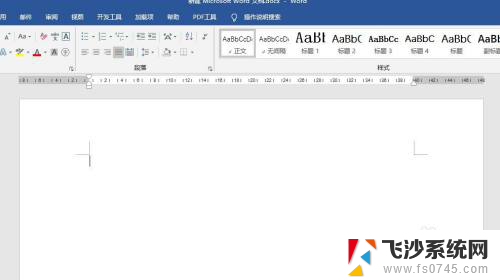 word怎么设置黑体 Word文档中如何将字体设置为黑体
word怎么设置黑体 Word文档中如何将字体设置为黑体2024-01-24
-
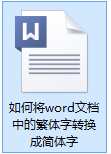 word里繁体字转化简体字 如何批量将word文档中的繁体字转换为简体字
word里繁体字转化简体字 如何批量将word文档中的繁体字转换为简体字2024-02-25
-
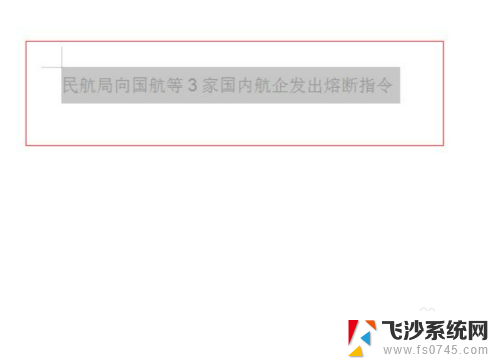 word文档为什么改不了字体 word一部分字体改不了字体设置方法
word文档为什么改不了字体 word一部分字体改不了字体设置方法2024-07-10
-
 word里文字怎么居中 word文档字体放中间的方法
word里文字怎么居中 word文档字体放中间的方法2024-02-16
- word简体繁体字转换 word文档中文字体转换成繁体字的步骤
- word繁体简体转换 word文档繁体字转简体字插件
- 文档里字体怎么调大 word文档字体怎么增大字体
- 电脑word文档字体大小怎么设置 Word文档字体大小设置方法
- word打开字体变了怎么办 Word文档中字体改变了怎么调整
- word文档改不了字体颜色 word文档字体颜色修改受限
- 电脑如何硬盘分区合并 电脑硬盘分区合并注意事项
- 连接网络但是无法上网咋回事 电脑显示网络连接成功但无法上网
- 苹果笔记本装windows后如何切换 苹果笔记本装了双系统怎么切换到Windows
- 电脑输入法找不到 电脑输入法图标不见了如何处理
- 怎么卸载不用的软件 电脑上多余软件的删除方法
- 微信语音没声音麦克风也打开了 微信语音播放没有声音怎么办
电脑教程推荐
- 1 如何屏蔽edge浏览器 Windows 10 如何禁用Microsoft Edge
- 2 如何调整微信声音大小 怎样调节微信提示音大小
- 3 怎样让笔记本风扇声音变小 如何减少笔记本风扇的噪音
- 4 word中的箭头符号怎么打 在Word中怎么输入箭头图标
- 5 笔记本电脑调节亮度不起作用了怎么回事? 笔记本电脑键盘亮度调节键失灵
- 6 笔记本关掉触摸板快捷键 笔记本触摸板关闭方法
- 7 word文档选项打勾方框怎么添加 Word中怎样插入一个可勾选的方框
- 8 宽带已经连接上但是无法上网 电脑显示网络连接成功但无法上网怎么解决
- 9 iphone怎么用数据线传输文件到电脑 iPhone 数据线 如何传输文件
- 10 电脑蓝屏0*000000f4 电脑蓝屏代码0X000000f4解决方法